
YouTube — одна из самых популярных платформ, позволяющих загружать на сайт свои видео и просматривать чужие. Данный видеохостинг был основан в 2005 году, но многие пользователи до сих пор не научились преодолевать те трудности, которые могут встречаться при работе с сервисом. Например, часто люди сталкиваются с проблемой входа в Ютуб. Как это исправить, будет подробно описано далее.
Причины трудностей со входом в YouTube
Для того чтобы быстро исправить ошибку, необходимо правильно определить корень проблемы, ведь причин, почему вы не можете зайти в свой аккаунт на сайте, может быть несколько. От этого и зависит путь решения неполадки. Стоит отметить, что действия на смартфонах и на ПК идентичны.
Причина 1: Плохое интернет-соединение
Видеохостинг может медленно загружаться или не загружаться вовсе, если интернет-соединение медленное. Чтобы проверить, так ли это, попробуйте открыть любой браузер на вашем устройстве и зайти на какой-то сайт. Если он не загружается, как и Ютуб, перезагрузите роутер и повторите предыдущие шаги.
Причина 2: Переполненный кэш
У вас могут быть проблемы со входом в YouTube из-за переполненного кэша в браузере. Исправление этого не займет много времени, если действовать по инструкции.
Читайте также: Как очистить кэш браузера
Причина 3: Неправильный пароль
Возможно, при входе в аккаунт, вы невнимательно набрали пароль и допустили какую-либо ошибку. Попробуйте ввести его заново, обратив внимание на клавишу Caps Lock и на раскладку клавиатуры. Если же у вас это не получается даже после нескольких попыток, то вы, вероятно, забыли пароль. Его можно восстановить за несколько минут, следуя простым шагам:
- Откройте YouTube в вашем браузере.
- В правом верхнем углу нажмите на надпись «Войти».
- Кликните на аккаунт, в котором вы хотите авторизоваться.
- Введите тот пароль, который вы помните, и выберите кнопку «Далее». Если же вы совсем не помните пароль, переходите к седьмому шагу.
- Если вы вспомнили и написали текущий пароль, доступ к аккаунту будет восстановлен. Это позволит вам без каких-либо проблем зайти на Ютуб. Однако если этого сделать не удастся, то вас перенаправит на страницу, на которой будет написано, как восстановить пароль с помощью телефона. Если быть точнее, на ваш телефон придет уведомление, спрашивающее: «Вы пытаетесь восстановить аккаунт?». Нажмите на «Да».
- Придумайте новый пароль, введите его и кликните на «Далее». Старайтесь придумать запоминающийся и в то же время сложный пароль, чтобы избежать взлома.
- Можно также восстановить пароль, получив СМС или звонок на ваш мобильный телефон. Для этого перейдите на четвертый шаг и нажмите «Другой способ» вместо кнопки «Далее».
- В появившемся окне выберите один вариант из двух предложенных: получение пароля через «Вызов» или «СМС», например, кликните на первый вариант. Чтобы подтвердить, что владелец аккаунта — это вы, возьмите трубку. После этого вы перейдете к седьмому пункту инструкции.
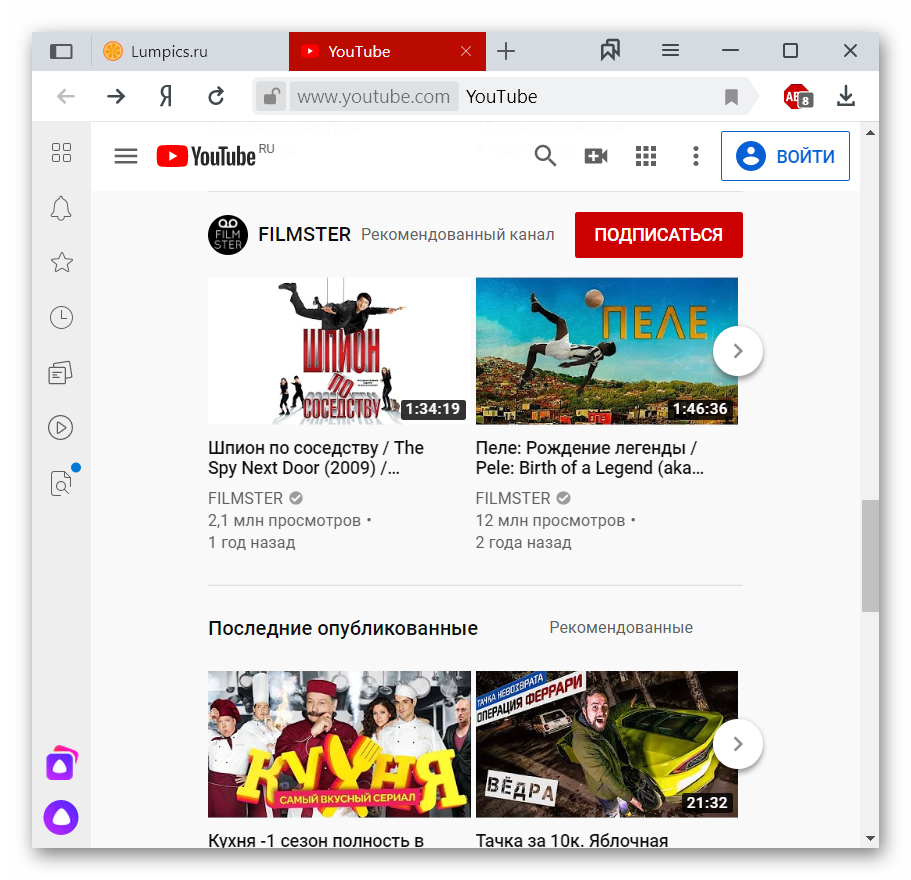
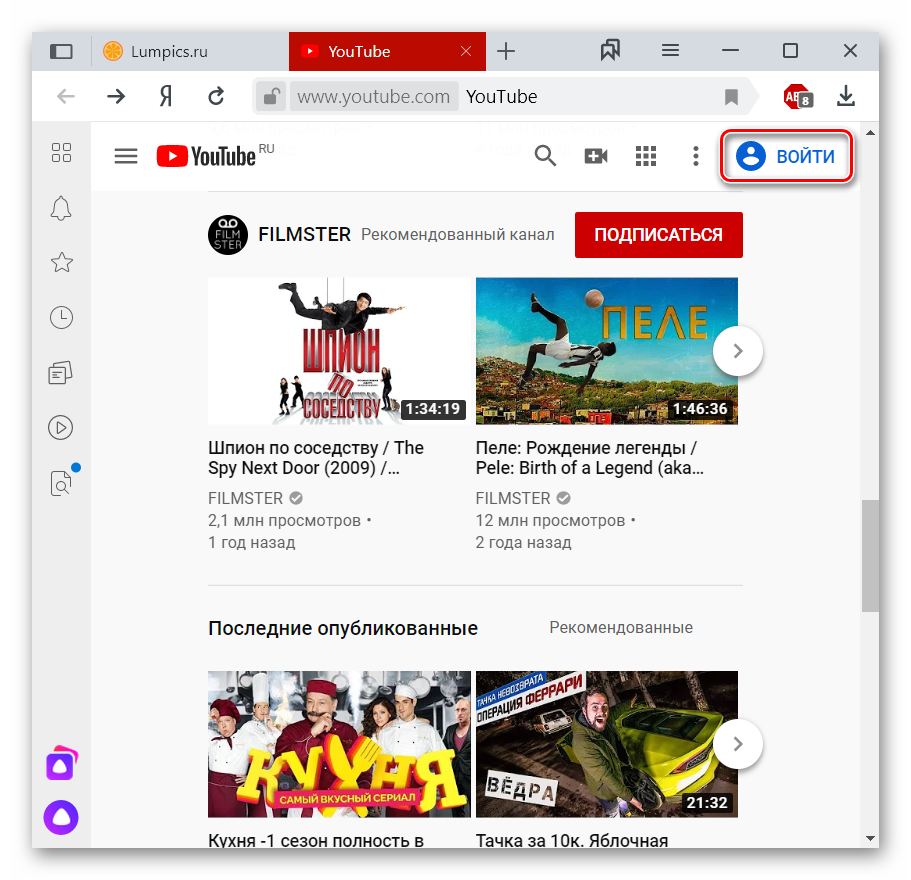

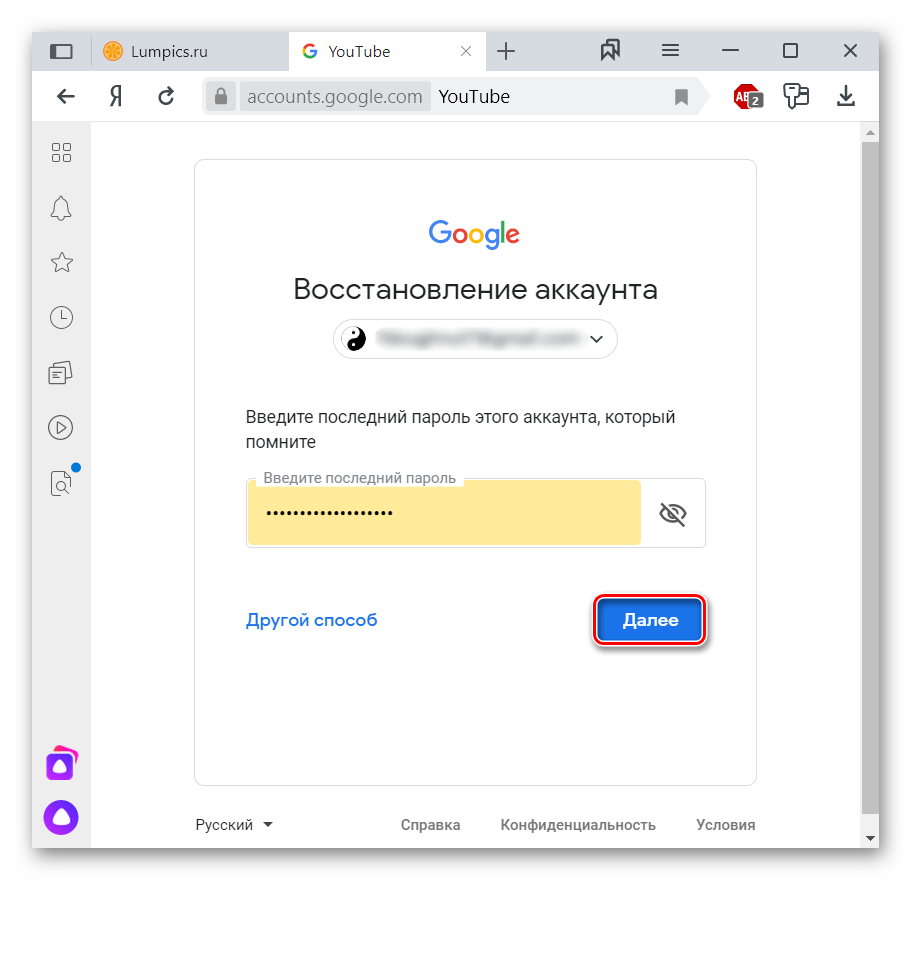

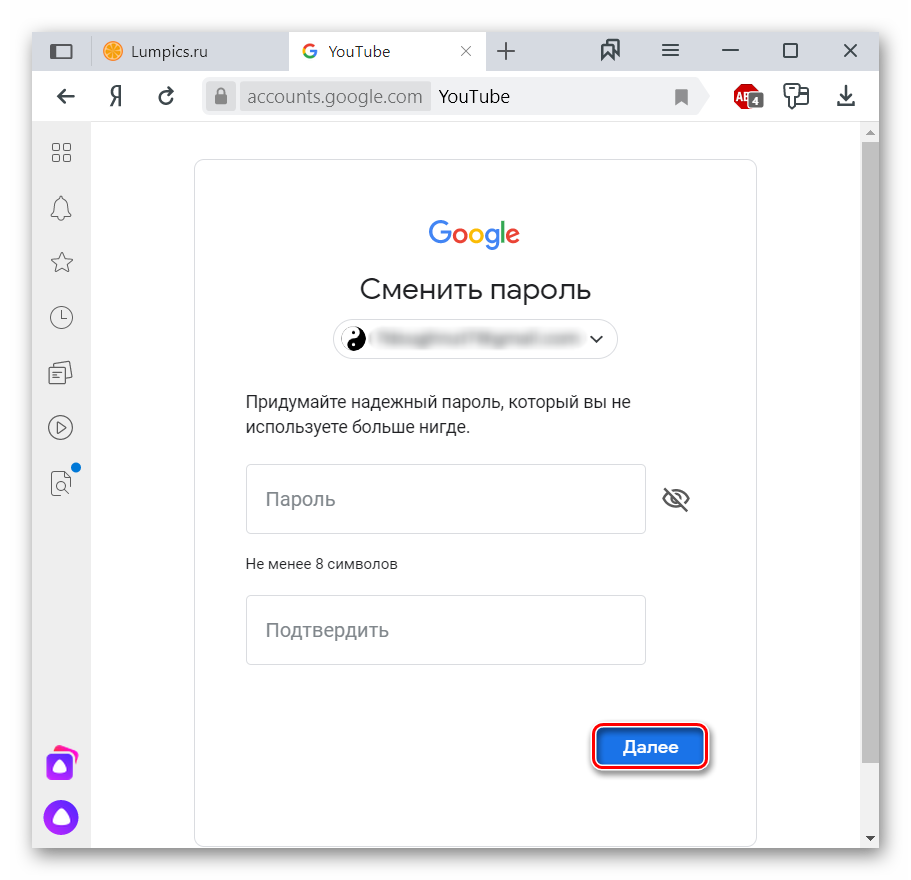
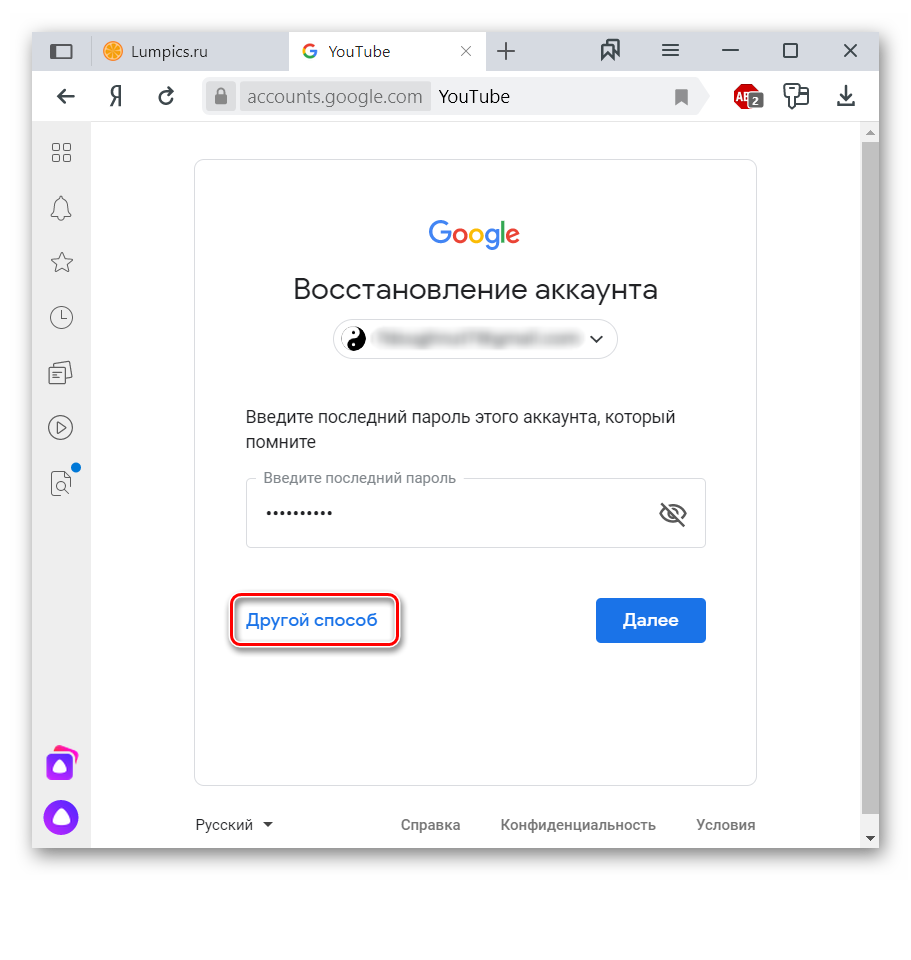

Причина 4: Неправильный адрес электронной почты
Иногда люди могут забыть не пароль, а адрес электронной почты. Однако это также довольно быстро можно исправить.
- Выполните два первых шага предыдущего решения проблемы. Затем в окне, где вам нужно вписать электронный адрес, нажмите «Забыли адрес эл. почты?»
- В следующем поле впишите резервный адрес электронной почты или номер телефона, на который зарегистрирован нужный вам аккаунт, и кликните на кнопку «Далее»
- Напишите ваши имя и фамилию, чтобы Ютуб смог найти ваш аккаунт, нажмите на «Далее».
- Подождите, пока на мобильный телефон или на резервный адрес электронной почты придет код подтверждения (зависит от того, что вы указывали во втором пункте). Обратите внимание, что за отправку сообщения может взиматься дополнительная плата.
- Впишите шестизначный код, кликните на «Далее» и восстановление аккаунта будет завершено.
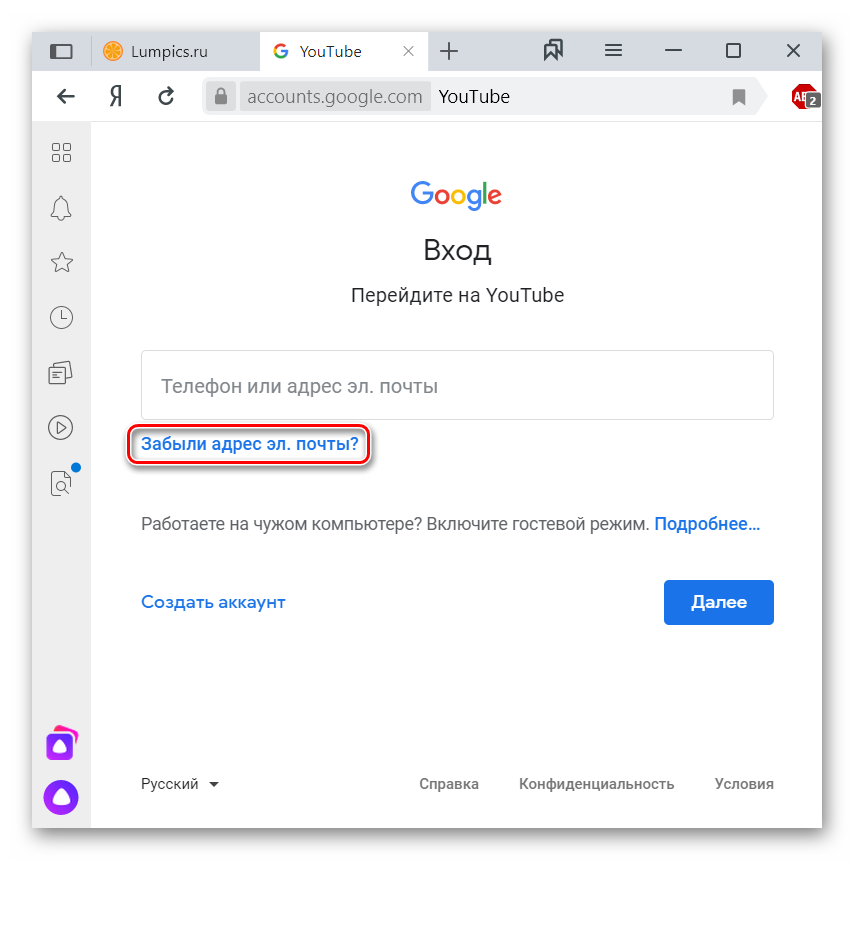
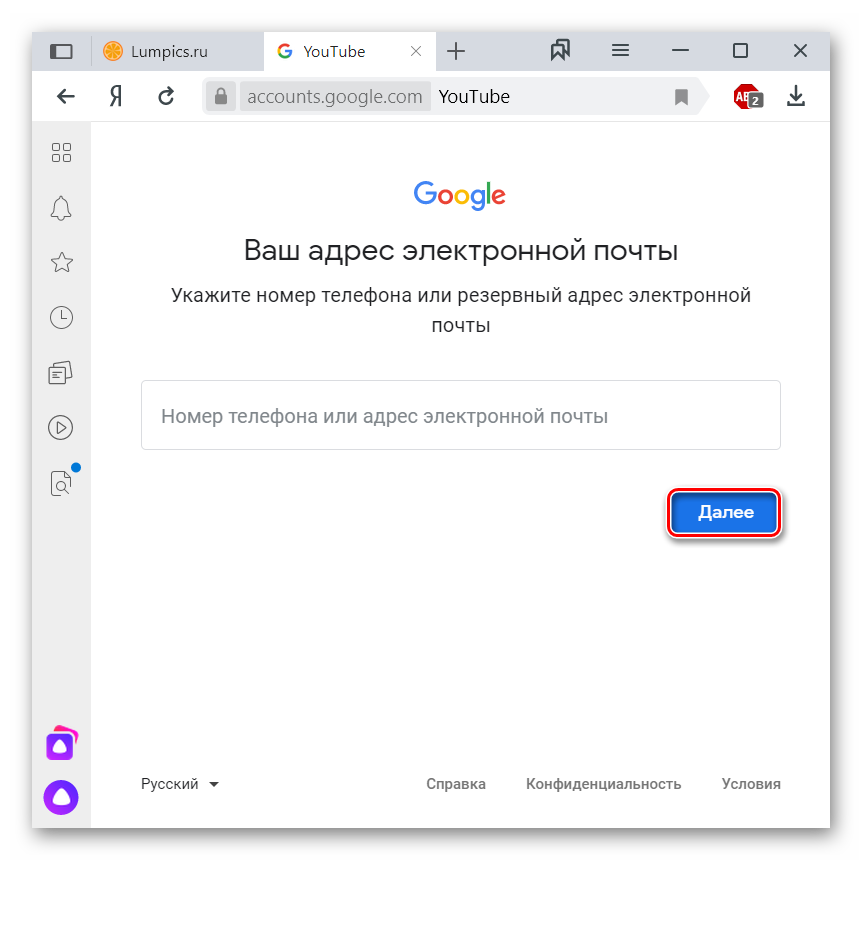
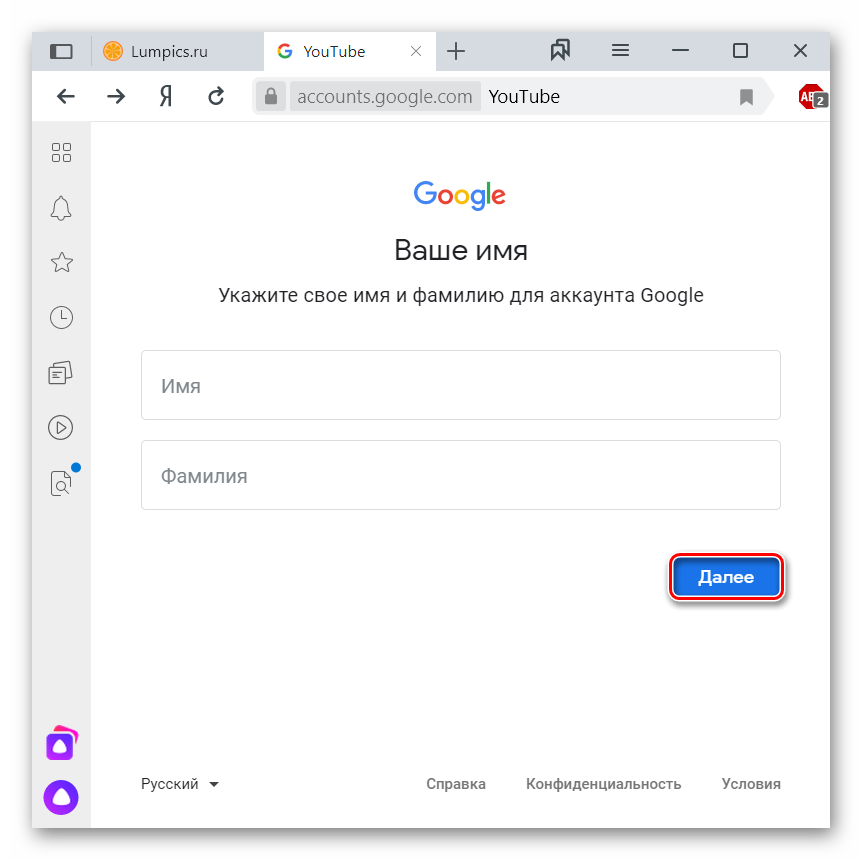
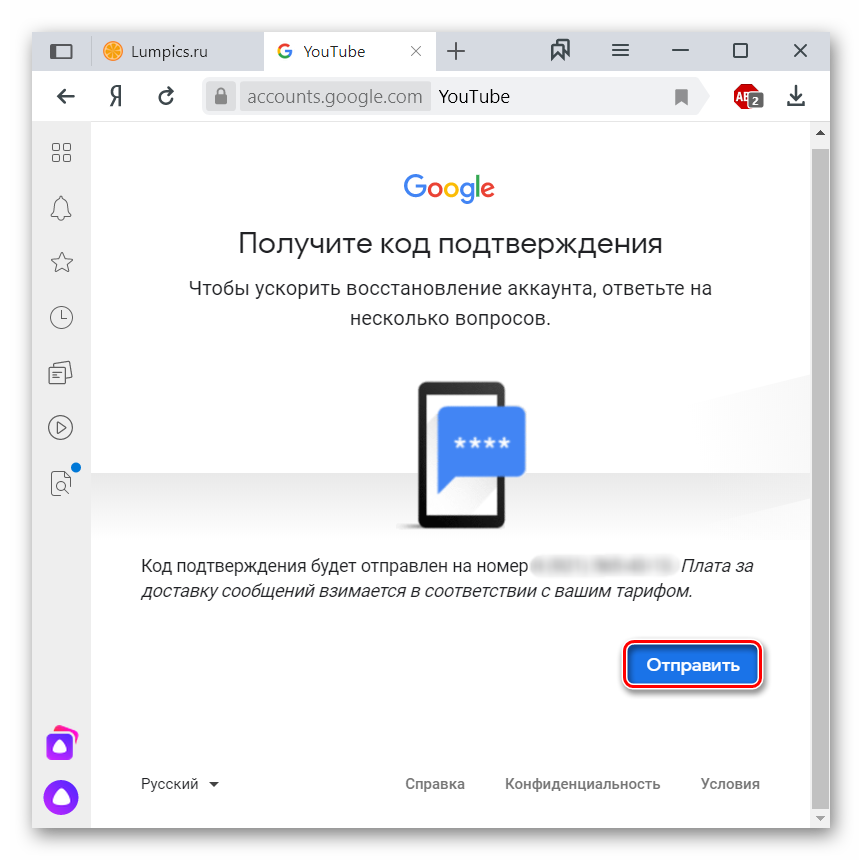
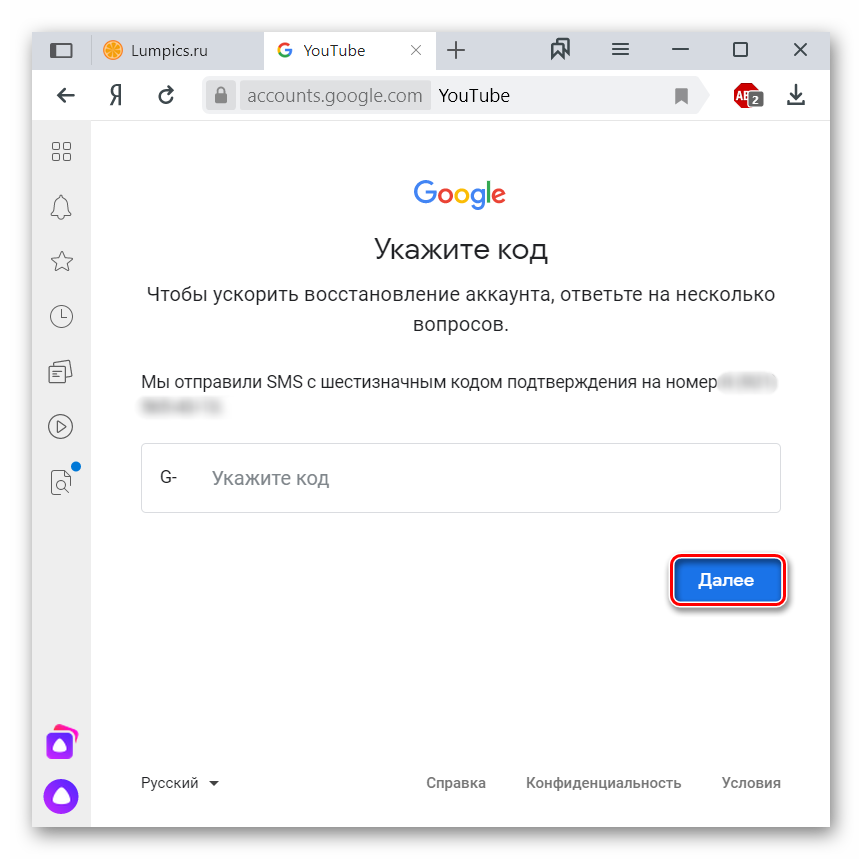
Причина 5: Попытка взлома аккаунта
Есть шанс того, что ваш аккаунт пытаются перехватить мошенники. Они могут использовать все полученные данные в корыстных целях, поэтому если вы встретились с подобным, немедленно перейдите на страницу восстановления профиля. Там вы сможете ответить на контрольные вопросы и затем сменить пароль. Стоит помнить, что отвечая на поставленные вопросы, нужно быть очень внимательным и не допускать ошибок, так как мелочи играют большую роль. Например, следите за тем, чтобы у вас не было опечаток. В противном случае вам не удастся восстановить доступ к своему аккаунту Ютуб.
Действительно, причин, почему не удается войти в YouTube, достаточно много. К счастью, с инструкцией, приведенной выше, вы сможете решить все проблемы за короткий срок.
Как вам статья?






